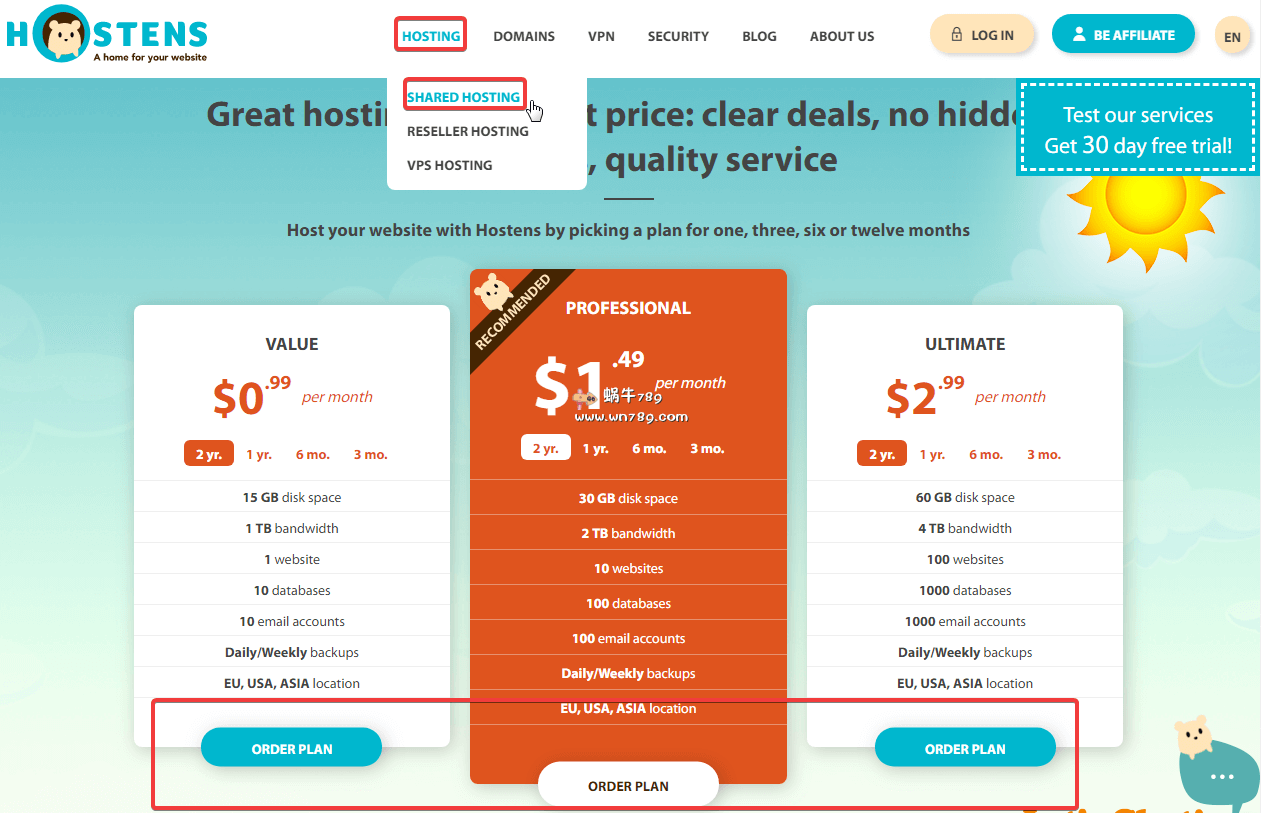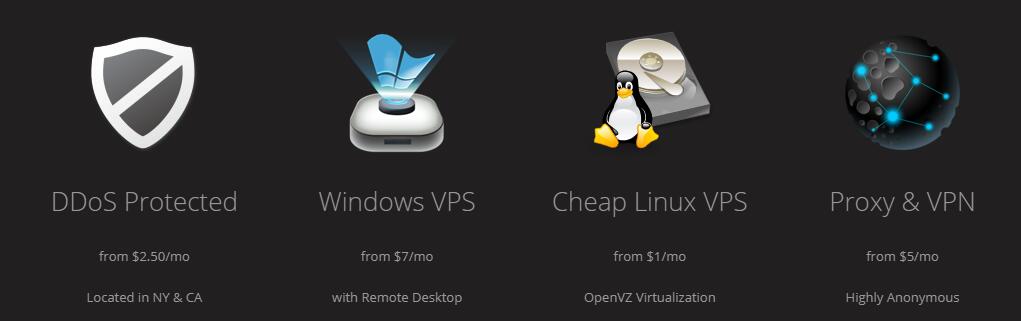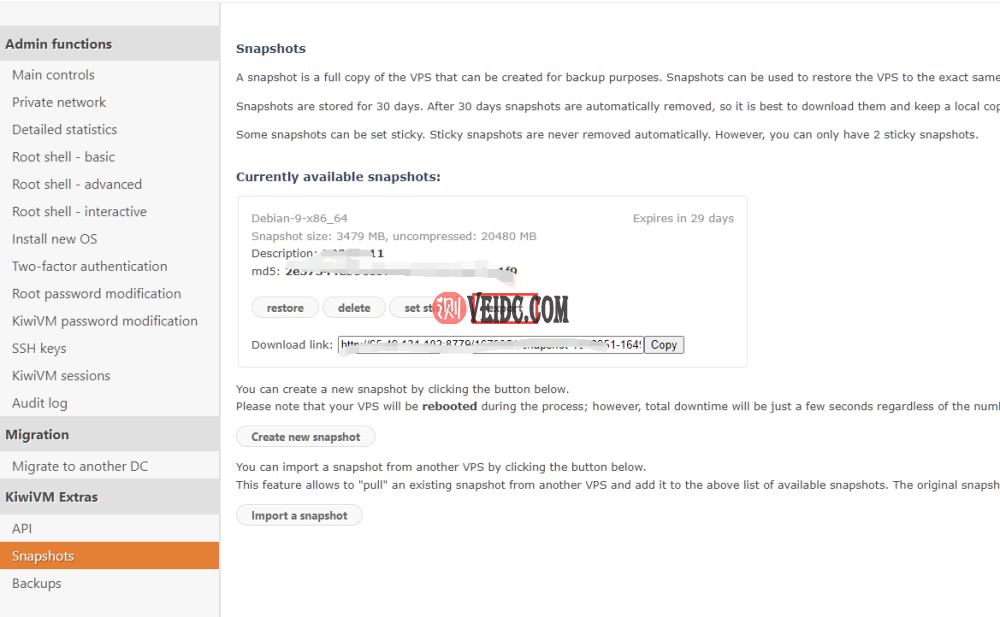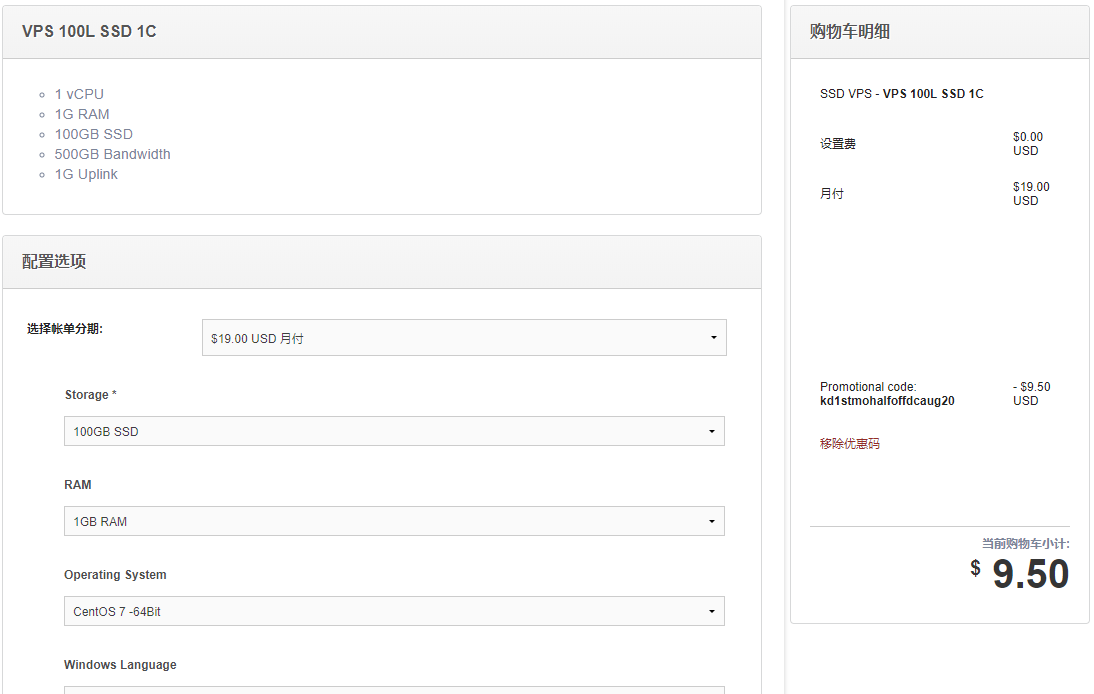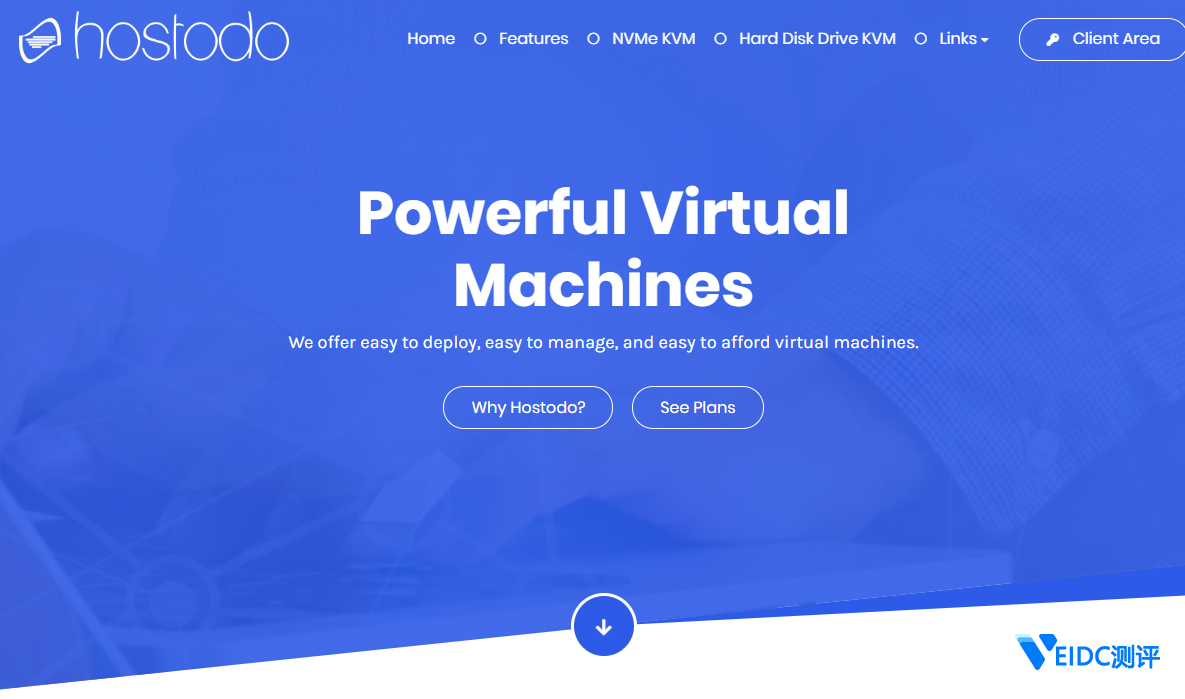如果我们想在Namecheap商家注册域名或者购买主机,首先必须要有属于自己的账户,作为海外知名的、ICANN认证的域名注册商,我们站长应该拥有属于这里的私有账户。鉴于官方网站是英文语言,帮助新手站长拥有属于自己的账户,笔者就实战和大家分享注册到自己的账户。
第一步,登陆NameCheap官方网站;

登陆Namecheap官网首页之后看到顶部的”SIGN UP”文字链接即为注册账户入口;
第二步,注册个人账户资料

填写账户基本信息,用户名、密码、以及姓名和邮箱,邮箱必须正确,注册之后会收到一封欢迎邮件。
第三步,登陆账户完善信息
在我们上述的简单信息之后是不能够购买和接受域名信息的,因为我们基本的联系方式还没有完善,也就是所谓的WHOIS信息需要我们登陆后台完善。
在后台找到MY ACCOUNT – Manage Profile – Manage Address & Profiles,需要完善注册信息。

根据自己的实际情况完善信息。
综上所述,我们在进行上述的步骤之后,不论我们注册域名还是转移和转出,都不会有任何问题。
我们在拥有Namecheap账户之后,肯定是可以去注册属于自己的域名,这篇文章笔者将会实战分享新注册Namecheap域名图文教程。购买Namecheap域名可以用信用卡或者贝宝付款,.COM域名首年仅需9.61美元,送隐私保护。因其稳定的DNS以及优质的商家服务得到很多用户的喜欢。
第一步,登陆Namecheap官网首页;
看到首页的上图,输入自己需要注册的域名以及后缀,点击SEARCH按钮检测是否被注册;顺便说一下,如果需要转入,看到上图的DOMAIN TRANSFER按钮之后就是转入域名步骤;
第二步,添加购物车

检测到我们的这个域名是没有被注册的,然后点击ADD TO CART按钮,添加到购物车;
第三步,输入优惠码
在账单列表中我们看到域名原价,可以在Coupon Code文本中输入最新的Namecheap优惠码,点击APPLY按钮激活之后价格会降低,.COM域名优惠之后是9.61美元,送一年隐私保护。
点击”CHECKOUT”按钮结账付款,在后面的信息中有看到域名WHOIS信息,我们默认点击”SAVE AND CONTINUE”按钮(2次);

最后,付款的时候我们可以用信用卡或者贝宝付款。付款之后在域名列表中会有看到购买的域名。
本文原创来自:http://cnnamecheap.com/ 转载注明出处。

 CNIDC测评
CNIDC测评